Comment exporter les mots de passe de connexion Firefox vers CSV ou JSON ?
Résumé: Firefox permet aux utilisateurs d'enregistrer les mots de passe Web dans le navigateur pour se connecter rapidement aux services Web sans saisir manuellement leur adresse e-mail et leur mot de passe. Cet article vous montrera donc comment exporter des mots de passe Firefox au format CSV ou JSON.
Mozilla Firefox allowed us to export and import passwords with the help of trusted extensions. But it changed since the release of Firefox 57. In Firefox version 57 and later, Firefox does not provide a way to export or back up saved passwords. Legacy extensions that enabled us to import and export passwords are no longer valid.
Il existe des solutions de contournement pour sauvegarder les mots de passe Firefox, mais elles ne sont pas très simples. En outre, les utilisateurs ne peuvent pas exporter leurs mots de passe dans un fichier CSV ou JSON.
Heureusement, depuis la version 79, Firefox permettra aux utilisateurs d'exporter les mots de passe au format CSV sans l'aide de plug-ins ou de logiciels tiers.
Vous voudrez peut-être savoir : Comment importer des mots de passe de connexion dans Firefox à partir d'un fichier CSV ?
Table des matières
Exporter les mots de passe de connexion Firefox vers CSV ou JSON
Méthode 1. Exporter les mots de passe au format CSV
This way only works in Firefox version 79 and the later version.
Step 1: Launch Firefox and type à propos de:connexions dans la barre d'adresse et appuyez sur la touche Entrée.
Étape 2 : Ensuite, cliquez sur les trois points verticaux, puis sélectionnez le "Exporter les identifiants” option.
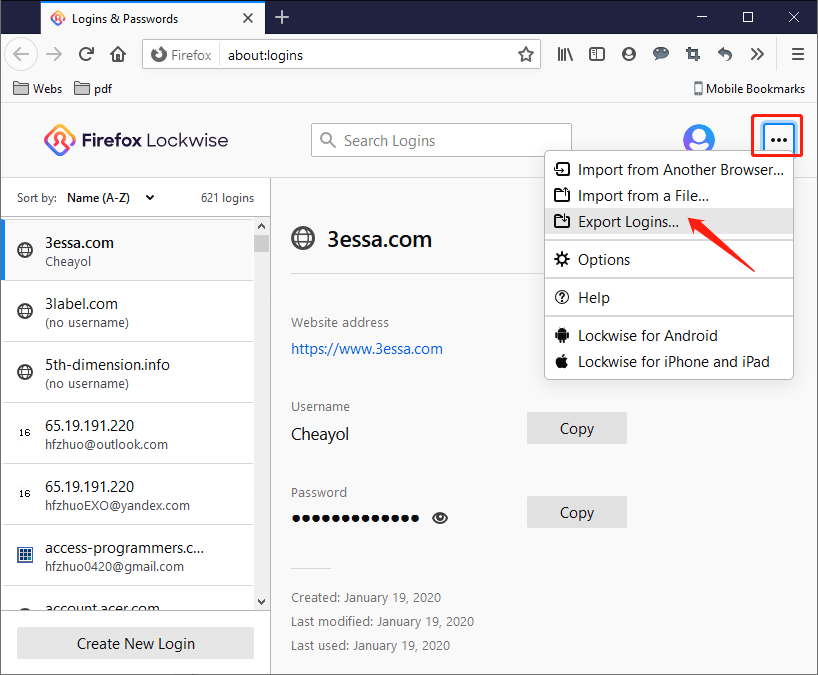
Étape 3 : Cliquez sur «Export” pour continuer lorsqu'une fenêtre de confirmation apparaît.
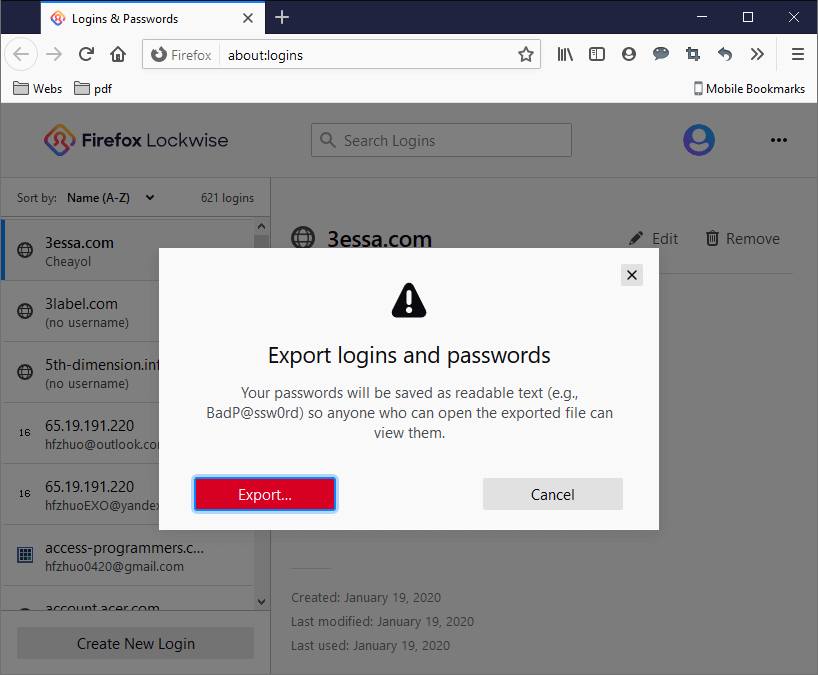
Étape 4 : Windows Security peut vous demander de scanner votre doigt sur le lecteur d'empreintes digitales ou de saisir le mot de passe du compte Windows 10. C'est pour des raisons de sécurité, alors faites-le pour continuer.
Step 5: Select a location where you want to save the CSV file, enter a name for this file, and click Save.
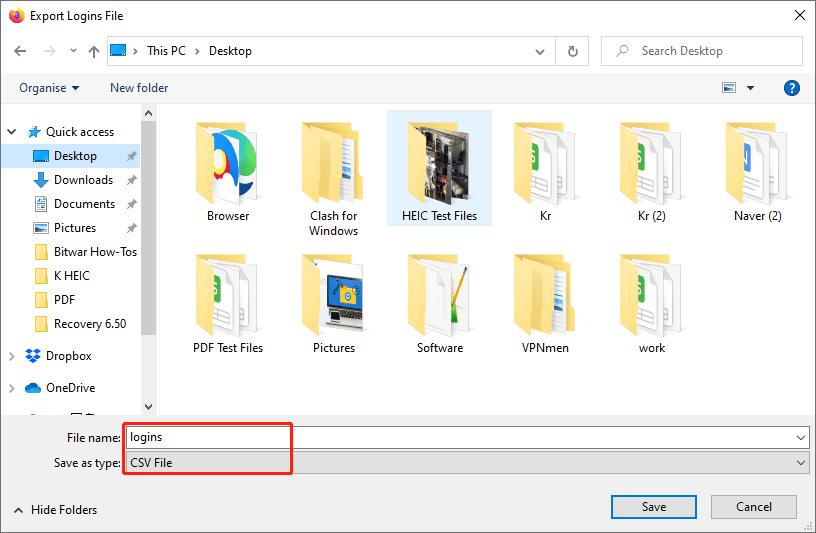
Méthode 2. Exporter les mots de passe vers CSV ou JSON
Un gadget gratuit appelé FF Password Exporter pourrait fonctionner. Il prend en charge à la fois Windows et macOS pour aider les utilisateurs à exporter leurs mots de passe Firefox vers des fichiers CSV ou JSON.
Tout d'abord, vous devez télécharger le Exportateur de mot de passe FF programme.
FF Password Exporter sélectionnera le profil Firefox par défaut après l'avoir téléchargé et lancé sous Windows. S'il existe plusieurs profils Firefox, vous devrez choisir un profil Firefox dans lequel vous souhaitez exporter vos mots de passe. Si vous ne savez pas où se trouve le profil Firefox, veuillez vous référer à l'emplacement du profil Firefox dans votre guide Windows pour l'emplacement exact.
Après avoir sélectionné un profil, si vous avez défini un mot de passe principal, vous devrez le saisir.
Enfin, cliquez sur le Exporter le mot de passe et sélectionnez un emplacement pour enregistrer le fichier de mot de passe. Sélectionnez ensuite CSV or JSON format de fichier et cliquez sur Save.
Conclusion
It is a good idea to keep the CSV or JSON files that contain Firefox passwords in a secure location. The best way may be to protect the file by creating a ZIP file.
The only drawback of FF Password Exporter is that it does not allow you to import passwords into Firefox profiles.
Ce qui précède sont des méthodes pratiques pour exporter les mots de passe Firefox au format CSV ou JSON. Please try them whenever you need them. Besides, if you need more about the methods for Firefox issues, click the link to the related articles below:
Best Fix For Firefox Keeps Crashing Issue
Article précédent
How To Convert PDF To JPG Without Losing Quality Résumé : Firefox permet aux utilisateurs d'enregistrer les mots de passe Web dans le navigateur pour se connecter rapidement aux services Web sans...article suivant
Comment numériser plusieurs pages dans un seul fichier PDF ? Résumé : Firefox permet aux utilisateurs d'enregistrer les mots de passe Web dans le navigateur pour se connecter rapidement aux services Web sans...
About Bitwar Data Recovery
3 Steps to get back 500+ kinds of deleted, formatted or lost documents, photos, videos, audios, archive files from various data loss scenarios.
Learn More
